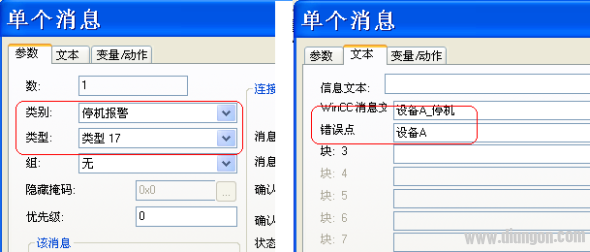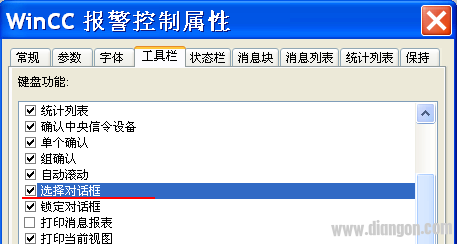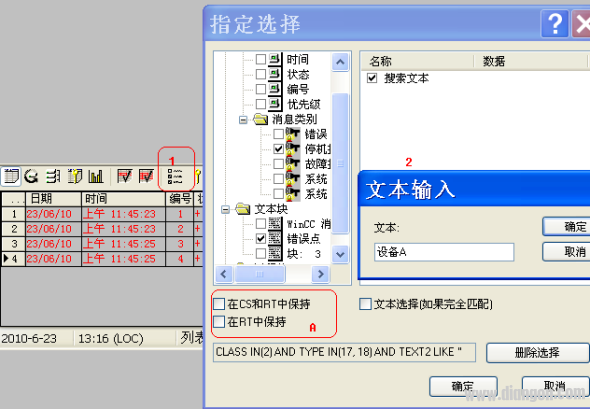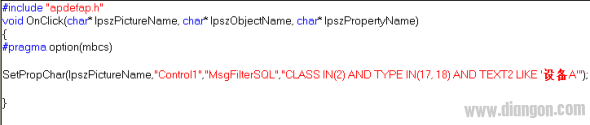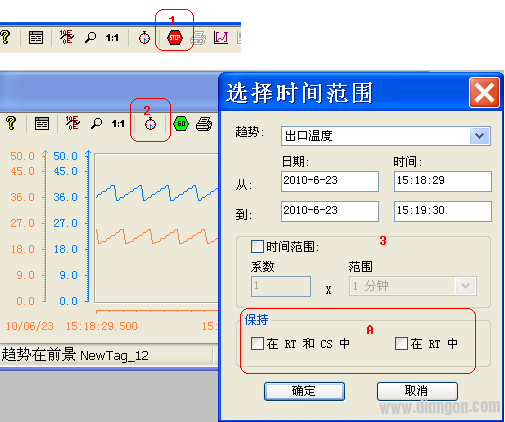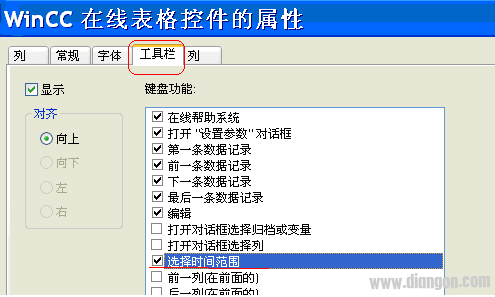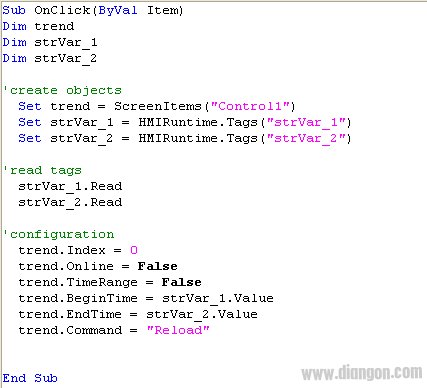西门子驱动模块6SL3120-1TE13-0AA4
CPU 412 主存储器的占用
问题1:S7-200 CPU内部存储区类型?
回答:S7-200 CPU内部存储区分为易失性的RAM存储区和保持的EEPROM两种,其中RAM包含CPU工作存储区和数据区域中的V数据存储区、M数据存储区、T(定时器)区和C(计数器)区,EEPROM包含程序存储区、V数据存储区的全部和M数据存储区的前个字节。
也就是说V区和MB0-MB13这些区域都有对应的EEPROM保持区域。
EEPROM的写操作次数是有限制的(少10万次,典型值为100万次),请注意只在必要时才进行保存操作。否则,EEPROM可能会失效,从而引起CPU故障。
EEPROM的写入次数如果超过限制之后,该CPU即不能使用了,需要整体更换CPU,不能够只更换CPU内EEPROM,西门子不提供这项服务。
问题2:S7-200 CPU的存储卡的作用?
回答:S7-200还提供三种类型的存储卡用于存储程序,数据块,系统块,数据记录(归档)、配方数据,以及一些其他文件等,这些存储卡不能用于实时存储数据,只能通过PLC—存储卡编程的方法将程序块/数据块/系统块的初始设置存于存储卡内。
存储卡分为两种,根据大小共有三个型号。
32K存储卡:仅用于储存和传递程序、数据块和强制值。32K存储卡只可以用于向新版(23版)CPU传递程序,新版CPU不能向32K存储卡中写入任何数据。32K存储卡不支持存储程序以外的其他功能。订货号:6ES7 291-8GE20-0XA0。
64K/256K存储卡:可用于新版CPU(23版)保存程序、数据块和强制值、配方、数据记录和其他文件(如项目文件、图片等)。64K/256K新存储卡只能用于新版CPU(23版)。64K存储卡订货号: 6ES7 291-8GF23-0XA0;256K存储卡订货号:6ES7 291-8GH23-0XA0。
为了把存储卡中的程序送到CPU中,必须先插入存储卡,给CPU上电,程序和数据将自动复制到RAM及EEPROM中。
存储卡的使用完整限制条件,请参考《S7-200系统手册》附录A 技术规范—可选卡件一节。
S7-200的外部存储卡有哪些功能?
西门子6ES73225HF000AB0
问题3:S7-200 CPU内的程序是否具有掉电保持特性?
回答:S7-200 CPU内的程序块下载时,会下载到EEPROM中,也就是说程序下载后,将保持。同样,系统块和数据块下载时,也会下载到EEPROM中。
问题4:S7-200 CPU内部的数据的掉电保持特性?
回答:S7-200系统手册第四章——“PLC基本概念”一章中“理解S7--200如何保存和存储数据”一节详细介绍了S7-200 CPU内数据的掉电保持特性,建议用户仔细阅读。
S7-200 CPU内的数据分为RAM区和EEPROM区。
其中,RAM区数据需要CPU内置的超级电容或者外插电池卡才能实现掉电保持特性。
对于CPU221和CPU222的内置超级电容,能提供典型值约50小时的数据保持。
对于CPU224,CPU224XP,CPU224XPsi和CPU226的内置超级电容,能提供典型值约100小时的数据保持。
超级电容需要在CPU上电时充电。为达到上述指标的数据保持时间,需要连续充电至少24小时。
当该时间不够时,可以购买电池卡,以获得更长时间的数据保持时间。
EEPROM区能实现数据保持,不依靠超级电容或者电池就可以保持数据。
问题5:S7-200 CPU内部数据的工作顺序?
回答:S7-200 CPU一上电后,CPU先去检查RAM区域中的数据,如果在超级电容或者电池有电的情况下,数据并未丢失,则使用该RAM区的数据;如果超级电容或者电池没电了,导致数据丢失,则CPU去读EEPROM中相应的区域(包含数据块中的数据定义内容),如果在EEPROM中存有保持的数据,则CPU将EEPROM中的数据写回到RAM区中,再进行下面的工作。
如果EEPROM中也没有对应存储区的数据了,则该存储区的数据将变成0。
问题6:S7-200 CPU电池卡的使用注意事项?
回答:新版S7-200 CPU电池卡有两种型号。
对于CPU221和CPU222,由于其中没有实时时钟,则对应的为时钟电池卡,订货号为:6ES7297--1AA23--0XA0。
对于CPU224,CPU224XP,CPU224XPsi和CPU226,电池卡仅提供电池功能,订货号为:6ES7 291--8BA20--0XA0,该款电池卡型号又叫做BC293。
电池卡的寿命典型值约为200天,当插上电池卡后,如果CPU处于工作状态或者超级电容有电的情况下,并不消耗电池卡的电量。当电池卡的电量消耗完毕之后,该电池卡就报废了。
S7-200电池卡不能充电,使用完毕就不能再用了,只能购买新的电池卡了。
S7-200没有检测电池卡内剩余电量的状态位和这种功能。
新版S7-200 CPU电池卡不能用于老CPU,即订货号为6ES7xxx-xxx21-0XB0和6ES7xxx-xxx22-0XB0以及更老版本的CPU
1.报警控件数据查询
1.1 报警控件手动查询
报警控件在系统运行过程中,也可使用工具栏来设置过滤条件。
系统运行时在报警控件工具栏上,点击“打开选择对话框”按钮, 在“指定选择”对话框中,通过对左边列表中复选框的选择,也可以任意组合过滤条件(图4)。
图中区域A中参数选项的含义请参考(表1) 设置含义无设置下次切换画面时,所做组态将丢失。“在CS和RT中保持”关闭和重启系统,所做的组态仍然保持。“在RT中保持”所作组态一直保持到系统终止运行。 表1 1.2 使用脚本对报警控件做查询
关于使用查询SQL语句的更多详细信息请参考:WinCC 信息系统 > 使用WinCC > 建立消息系统 > 在运行系统中显示消息 > 用于过滤报警控件的消息的SQL语句 2.在线趋势/表格控件数据查询 2.1 在线趋势/表格控件手动查询 1)趋势控件手动查询
系统运行后,在趋势控件工具栏上点击“开始/停止”按钮停止数据更新。点击“选择时间范围”按钮,在弹出对话框中先取消“时间范围”复选框,填写开始时间/结束时间(图8),*后点击确定。 2)在线表格控件手动查询
系统运行后,在表格控件工具栏上点击“开始/停止”按钮停止数据更新。点击“选择时间范围”按钮,在弹出对话框中先取消“时间范围”复选框,填写开始时间/结束时间(图10),*后点击确定。
图9、图10区域A中参数选项的含义请参考章节1中的表1。 2.2 使用脚本对在线趋势/表格控件做查询
此例中,开始时间/结束时间是使用了2个文本变量来做赋值。关于日期时间的格式需要特别注意,这个时间格式不是以控件上所显示的时间格式为准,而是以项目所运行操作系统的时间格式为准。
|